「Twitterで突然相手の投稿が見られなくなった」「ブロックされたか不安だけど、どう確認すればいいの?」と悩んでいませんか。実は、Twitterユーザーのうち一定数がブロック機能を利用しており、誰でもふとしたきっかけで対象になる可能性があります。
しかし、ブロックの確認方法は公式仕様や端末ごとに複雑で、「プロフィール画面での表示」や「フォロー・DMの制限」など、知っておくべきサインや注意点も多いのが現状です。さらに、外部ツールやアプリを利用した場合、個人情報の流出リスクや精度の違いにも気を付ける必要があります。
本記事では、公式仕様に基づいた正確なブロック確認手順から、人気ツールの安全性比較、Androidや非公開アカウントでのケース別対策まで徹底解説。実際に確認できる方法と、よくある失敗やトラブル時の対処法も網羅しています。
「自分のアカウントがどんな状態にあるのか」「安心してTwitterを使い続けるにはどうすればいいのか」――そんな疑問を持つ方に、確かな情報と実践的な解決策をお届けします。ぜひ最後までご覧いただき、今後のSNS運用に役立ててください。
Twitterブロック確認の全手順と公式・非公式ツール徹底比較
Twitterブロック確認方法の基礎知識と仕組み – 公式仕様を踏まえた仕組みや挙動、確認できるサインを解説
Twitterには、ユーザー同士の関わりを制限できる「ブロック」機能が搭載されています。ブロックされているかどうかを確認する場合、まず公式仕様を押さえておくことが重要です。ブロックされていると、相手のプロフィールを開いた際に「ブロックされています」や「このアカウントからブロックされています」といったメッセージが表示され、ツイートやリスト、フォロー、DMなど多くの機能が制限されます。
主な確認ポイントは以下の通りです。
- プロフィール画面にブロック表示が出る
- 相手のツイートやリストが閲覧できない
- フォローやDM送信が不可になる
また、Twitter公式からは「ブロックしているユーザー一覧」や「自分をブロックしているユーザー一覧」を直接確認する機能は提供されていません。外部のブロック確認ツールやアプリが存在しますが、利用時は信頼性や安全性にも十分注意しましょう。
公式機能によるtwitterブロック確認方法【PC/iPhone/Android対応】 – プロフィール画面や設定など端末別の具体的手順
Twitterのブロック確認は、公式アプリやブラウザ版で簡単に行えます。各端末共通で基本的な流れは同じです。
- 相手ユーザーのプロフィールを表示
- 上部に「ブロックされています」等の明確な表示が出るかを確認
- 相手の投稿やフォロー、DM送信ができるかもチェック
端末ごとの操作性に大きな違いはありませんが、より詳細な設定やブロック管理はPC版の「設定とプライバシー」>「プライバシーと安全」>「ブロックしたアカウント」からブロックしているアカウント一覧を確認できます。
【公式機能でできること】
| 機能 | PC | iPhone/Android |
|---|---|---|
| ブロックされた時の表示 | あり | あり |
| ブロックした相手一覧 | あり | あり |
| ブロックしている数の確認 | あり | あり |
| 自分をブロックした相手の一覧 | 不可 | 不可 |
このように、ブロックの有無は公式機能で簡単に確認できますが、ブロックしている側の情報のみが一覧化され、ブロックされている側の一覧表示や人数の把握はできません。
他人や鍵垢(非公開アカウント)からのブロック確認の限界と現実 – 仕様上の制約や注意点、誤解しやすい事例
Twitterの仕様上、他人や鍵垢(非公開アカウント)からブロックされているかどうかを完全に把握することはできません。非公開アカウントの場合、そもそも承認されていない限りプロフィールや投稿が閲覧できず、ブロックの有無も確認できません。
注意したいポイントは以下の通りです。
- 鍵垢からブロックされても、ブロック表示は見られない
- 外部のブロック確認ツールやアプリは、利用規約違反やアカウント凍結のリスクがある
- 「ツイートが見れない」「検索で出てこない」などは、アカウント削除や設定変更、シャドウバンなど他の理由も考えられる
【誤解しやすいケースの例】
| 状況 | 実際の理由例 |
|---|---|
| ユーザーが検索に出てこない | アカウント非公開・削除・ブロック・シャドウバン |
| プロフィールだけ見れない | ブロック、非公開設定、地域制限など |
特に「あなたをブロックしているユーザー一覧」や「ブロックされた人数」を正確に知る方法はありません。信頼性の低いアプリやサイトの利用は控え、公式の仕様を理解したうえで安全に運用しましょう。
Twitterブロック確認ツール・アプリ・サイトの安全性・精度徹底検証
人気のtwitterブロック確認ツール・アプリの特徴と選び方
Twitterで自分がブロックされているかを知りたい場合、ブロック確認ツールやアプリは便利な手段となります。現在利用されている代表的なサービスには、ウェブサイト型・アプリ型の両方があります。各ツールの特徴を比較した表を参考に、目的や安全性を重視して選択することが重要です。
| ツール・アプリ名 | 特徴 | 利用方法 | 安全性の目安 |
|---|---|---|---|
| Blolook(ブラルック) | ブロック数の確認が可能 | サイト | 公式API利用、情報の保存なし |
| 確認くん | ブロックされている相手一覧を表示 | サイト | ログイン必須、信頼性中 |
| ブロックチェッカー | 相互ブロックも確認可能 | アプリ | 利用規約確認要 |
| 非公式チェックサイト各種 | 多機能だが情報提供リスクあり | サイト | 信頼性や運営元に注意 |
選ぶ際のポイントは、公式APIを利用しているか、個人情報の取扱い方針が明記されているか、口コミや知恵袋などで評価が高いかなどです。無料サービスにも多彩な機能を持ったツールが増えていますが、個人情報の入力が不要なサービスや、ログイン不要で簡単操作できるものを優先的に検討すると安心です。アプリ型はAndroidやiOSのストアで公開されているもののみを選ぶことで、不正アプリのリスクを減らせます。
ブロック確認ツール利用時の個人情報リスク・セキュリティ対策
ブロック確認ツールやアプリを使用する際には、個人情報の取扱いリスクが伴います。特にTwitterアカウントでのログインを求められるサービスでは、パスワードや投稿内容、DMの閲覧権限などを付与する場合もあり、情報漏洩や不正アクセスのリスクが高まります。
個人情報を守るためのチェックポイントを以下にまとめます。
- 公式APIを利用しているサービスか確認する
- 認証画面で求められる権限を必ずチェックする
- パスワードや二段階認証情報は絶対に入力しない
- 利用後は連携アプリを解除する
- 個人情報の保存ポリシーを明記しているか確認する
また、怪しいサイトやアプリの場合、不正にアカウント情報を抜き取られる可能性があるため、運営元の信頼性やSNS上の評判も事前に調べることが大切です。安全な運用のためには、利用前に必ず公式サイトやヘルプページで最新情報や仕様変更を確認し、必要に応じて自分で設定や連携アプリの管理ページからアクセス権限を見直すよう心がけましょう。ブロック確認は便利な一方でリスクも伴うため、慎重な利用が求められます。
Twitterブロック数・ブロックした人/された人の人数確認・管理ガイド
Twitterでブロック機能を活用することで、自分のアカウントのプライバシーや快適な運用が可能になります。ブロック数や、誰をブロックしたか・されたかの確認や管理は、アカウントの健全な運営に役立ちます。公式機能や外部ツール、アプリを利用して「ブロックした人数」や「された人数」を把握する方法を整理しました。特に、サジェストや関連ワードで多く検索されている疑問点にも対応しています。
下記の表で主な確認方法と特徴を比較しています。
| 確認方法 | 主な用途 | メリット | デメリット |
|---|---|---|---|
| アカウント設定 | 自分がブロックした人一覧 | 公式の安全性 | ブロックされた人数は不可 |
| 外部ツール・アプリ | ブロックした・された人 | 一覧表示、数値把握 | セキュリティ・情報管理に注意 |
| プロフィール画面確認 | 特定相手からのブロック | すぐに確認できる | 一覧や人数は確認できない |
これらを活用してアカウントの状態を把握し、必要に応じてブロック解除や管理の見直しを行いましょう。
Twitterブロックリストの表示・非表示の違いと活用方法 – リストの仕様や活用事例を紹介
Twitterのブロックリストは、自分がブロックしたユーザーを一覧で確認できる機能です。公式の設定画面で「プライバシーと安全」から「ブロックしたアカウント」を選ぶことで、リスト形式で表示されます。このリストは非公開のため、他人に知られることなく管理できます。
ブロックリストの主な活用方法
– 不要なアカウントを定期的に確認し、ブロック解除も簡単
– 業務用アカウントやSNS運用時の管理効率アップ
– トラブル回避やプライバシー保護対策
注意点
– 表示できるのは自分がブロックしたユーザーのみ
– 誰にブロックされているかはリストで確認できない
– 外部ツールやアプリによる確認はセキュリティリスクに注意
自分に合った管理方法を選び、安全な運用を心がけましょう。
Androidでのtwitterブロック数確認方法と注意点 – Androidユーザー向けの手順や注意点
Android端末でTwitterのブロック数やブロックしたアカウントを確認するには、公式アプリの「設定とプライバシー」から「プライバシーと安全」→「ブロックしたアカウント」へ進みます。ここでブロックリストの全ユーザーが一覧で表示され、ブロック数も把握できます。
手順(Android)
1. Twitterアプリを起動
2. メニューから「設定とプライバシー」を選択
3. 「プライバシーと安全」をタップ
4. 「ブロックしたアカウント」でリストをチェック
注意点
– ブロックされた人数や誰にブロックされているかは、公式アプリでは確認不可
– 外部のブロックチェッカーや確認ツールの利用には、個人情報流出のリスクがあるため、信頼性を慎重に判断
– 鍵垢(非公開アカウント)によるブロックや、シャドウバンの影響は確認困難
安全な利用のためにも、公式アプリでの管理を基本とし、不明な点があれば公式のヘルプやサポートページの情報を活用してください。
ブロック・ミュート・リムーブの違いとtwitter運用上の影響
Twitterにはブロック、ミュート、リムーブという3つの主なアカウント管理機能があります。それぞれの違いと利用時の影響を理解することが、健全な運用やトラブル回避に役立ちます。
| 機能 | 相手の投稿閲覧 | フォロー関係 | 通知 | 相手からのDM | 相手に通知されるか |
|---|---|---|---|---|---|
| ブロック | 不可 | 強制解除 | 不可 | 不可 | されない |
| ミュート | 可能 | 継続 | 不可 | 可能 | されない |
| リムーブ | 可能 | 強制解除 | 可能 | 可能 | されない |
ブロックは最も強力な制限で、相互のフォロー関係を解除し、投稿・DM・リストの閲覧もできなくなります。ミュートは相手の投稿や通知を自分のタイムラインに表示させなくする機能で、相手には気付かれません。リムーブは自分のフォロワーリストから相手を削除する操作で、通知されず静かに関係性を整理できます。
この3つの違いを理解し、適切に使い分けることで、より快適なTwitter運用が可能になります。
ミュートされているかの確認方法と見分け方 – 挙動やサイン、確認のコツ
ミュートは、相手に気付かれずに行えるため判別が難しい特徴があります。しかし、いくつかのサインや行動パターンから推測することは可能です。
主な確認ポイント
– 相手が自分の投稿に一切反応しない
– リプライやメンションを送っても返信やいいねがない
– DMは通常通り利用可能
見分け方のコツ
1. 相手のタイムラインやリストに自分の投稿が載っているかを確認する
2. お互いにフォローしている場合、相手が自分のツイートに反応しなくなることで違和感を感じる
3. ミュートされていてもフォロー関係は維持されるため、フォロー解除は起きない
注意点
ミュートの確認専用のツールやアプリは公式には存在しません。外部サービスを利用する場合は、セキュリティ面に十分注意してください。また、ミュートの仕様変更もあるため、常に最新情報をチェックすることが大切です。
リムーブされた場合のサインと確認方法 – サインや具体的な確認手順
リムーブは、フォロワーリストから静かに削除されるため、通知が届かない点が特徴です。しかし、以下の方法でリムーブされたかを確認できます。
主なサイン
– 相手が自分をフォローしていない状態になっている
– 相手のフォロワー一覧から自分のアカウントがなくなっている
– 通知やDMは引き続き利用可能
確認手順
1. 相手のプロフィール画面を訪問し、「フォローされています」の表示が消えているかチェック
2. フォロワー数やフォロー数の変化を定期的に確認
3. サードパーティの管理アプリ(例:Twitterアナリティクスや一部のフォロワーチェックツール)を活用してフォロワー変動を把握
注意点
リムーブは関係性の整理を静かに行うため、感情的にならず冷静に対応しましょう。また、公式以外のサービス利用時はアカウント情報の安全管理に十分注意してください。
このようなチェック方法を知っておくことで、アカウント運用の最適化やトラブル未然防止に役立ちます。
twitterブロック確認に関するよくある質問とトラブル対策
ブロック確認ができない場合の原因と解決策 – エラーや仕様変更時の対処方法
twitterでブロック確認ができない場合、いくつかの理由が考えられます。まず、公式アプリやブラウザの仕様変更が原因で、従来の方法が使えなくなっている場合があります。このようなときは、アプリやブラウザの最新バージョンへのアップデートをおすすめします。次に、ネットワークエラーや一時的な不具合が発生しているケースも多いので、通信環境の確認や端末の再起動を試してください。
また、外部のtwitterブロック確認ツールやアプリを利用する場合、サービス提供元の信頼性やプライバシー保護が重要です。公式以外のツールを利用する際は、個人情報の取り扱いに注意し、レビューや評価を確認してから導入しましょう。
下記の表は、主な原因と対策の一覧です。
| 原因 | 解決策 |
|---|---|
| 公式仕様変更・アップデート未適用 | アプリやブラウザを最新バージョンに更新する |
| ネットワークエラー | 通信環境を見直し、再接続や再起動を行う |
| 外部ツールの不具合 | 信頼できるサービスか確認し、必要なら他の手段を検討 |
| アカウントが鍵垢・非公開設定 | 相手のプライバシー設定によるため確認不可の場合あり |
「案内表示が出ない」などのケース別トラブルQ&A – よくあるトラブルをQ&A形式で解説
twitterでブロック確認を行う中で、「案内表示が出ない」「ブロックされたか判別できない」などのトラブルが発生することもあります。ここではよくあるケースとその対策をQ&A形式で解説します。
Q1. プロフィール画面に“ブロックされています”と表示されません。
– 相手がアカウントを削除した、または非公開(鍵垢)にしている場合、案内が表示されないことがあります。相手のアカウント状況を確認しましょう。
Q2. ブロック数やブロックしているユーザー一覧を確認したいです。
– twitter公式では自分がブロックしているアカウントを設定画面から確認できますが、自分をブロックしているユーザー一覧は提供されていません。外部ツールの利用時もプライバシーに注意してください。
Q3. サードパーティ製アプリやツールで確認できません。
– サービスの仕様変更やAPIの制限により、一部ツールやアプリではブロック確認機能が使えなくなる場合があります。公式情報や最新の対応状況をチェックし、安全なサービスを利用しましょう。
Q4. 相手が鍵垢(非公開アカウント)の場合、ブロックは確認できますか?
– 鍵垢の場合はフォローリクエストが通らない、投稿が見られないなどの制限が発生しますが、ブロックの案内表示は出ないことがあります。相手のプライバシー設定によるため、確認が難しい場合があります。
トラブル時は、アプリやサービスの最新情報を確認し、必要に応じて再度公式のサポートページも参考にしてください。
公式仕様変更・最新動向とtwitterブロック確認の今後
直近の仕様変更によるブロック確認方法の変化
近年のTwitter(X)の仕様変更により、ブロック機能やその確認方法にいくつかの見直しが行われています。従来はプロフィール画面で「このユーザーにブロックされています」といった表示で簡単に判別できましたが、現在は表示方法が変更され、ブロックされている場合に投稿が非表示になるなど、より分かりにくくなっています。
下記のテーブルは主な変更点と現状の確認手順をまとめたものです。
| 変更点 | 現状の影響 | 確認手順 |
|---|---|---|
| プロフィール表示の仕様変更 | 警告文の見え方が変化 | アカウント訪問時に投稿が見えない場合など |
| DM・フォロー機能の制限 | 相手にフォローやDMができなくなる | フォロー・DMボタンが押せるか確認 |
| 検索やリストでの表示 | 一部ユーザーは検索結果やリストに表示されず | 検索時の表示有無をチェック |
また、「twitter ブロック 確認 ツール」や「twitter ブロック 確認 アプリ」など外部サービスを活用する方法も注目を集めていますが、安全性や個人情報保護の観点から公式機能での確認が推奨されます。鍵垢(非公開アカウント)によるブロックの場合は、さらに確認が難しくなっている点にも注意が必要です。
今後のtwitterブロック関連アップデート動向
今後もTwitter(X)はプライバシーやユーザー体験向上のため、ブロック関連機能のアップデートが想定されます。特に、ブロック数の確認や誰にブロックされているか一覧で見られる機能の実装は現時点で予定されていませんが、ユーザーの声を受けて機能拡張が検討される可能性もあります。
運用面では、以下のポイントを意識すると安全で快適な利用が可能です。
- ブロックされた場合の表示や制限内容を定期的に確認する
- 外部ツールやアプリの利用は安全性を十分に確認する
- 鍵垢(非公開アカウント)に関する仕様も随時チェックする
公式が発表する最新情報やヘルプセンターの内容に目を通し、運用ルールの変更や新機能追加に柔軟に対応することが重要です。今後もユーザーのプライバシー保護や利便性向上のため、仕様が変更される可能性があるため、定期的な情報収集をおすすめします。
Twitterブロック確認に関する比較表・参考データ・信頼できる情報源まとめ
主要twitterブロック確認ツール・方法の比較表 – 各種ツール・方法の比較ポイントや選び方
Twitterでブロックされているかを確認したい場合、公式機能やサードパーティツール、アプリなど複数の方法があります。以下の比較表は、それぞれの特徴や使い方、注意点を分かりやすくまとめています。
| ツール・方法名 | 特徴 | 利用可否 | 注意点・おすすめポイント |
|---|---|---|---|
| 公式プロフィール画面 | プロフィール訪問時にブロック状態が表示 | 無料・公式 | 鍵アカウントや非公開設定には非対応 |
| フォロー/DM機能 | フォローやDM送信不可で判別 | 無料・公式 | 仕様変更により判別不可の場合あり |
| ブロック確認ツール(Web) | 一括チェック・数の把握が可能 | 無料/有料 | 非公式サービスは個人情報管理に注意 |
| ブロック確認アプリ | スマホからも手軽に確認可能 | 無料/有料 | 信頼できるアプリ選択が重要 |
| サードパーティAPI連携 | 詳細分析やユーザーリスト出力 | 有料・一部無料 | プライバシーに十分注意 |
選び方のポイント
– 公式機能は安全性が高く、基本的な確認に最適
– 一括で多くのアカウントを調べたい場合は、信頼できる外部ツールを活用
– 個人情報の取り扱いに関するプライバシーポリシーや運営元を必ず確認
特に、鍵垢や非公開アカウントからのブロック確認は難しく、公式機能では判別できないケースが多い点に注意が必要です。最新の仕様やツールの動作状況は定期的にチェックしましょう。
公的・専門情報源による信頼性の高い最新データ – 公的機関や専門家発信のデータ・解説
Twitterのブロック機能やその確認方法については、公式ヘルプセンターや専門家による最新の情報発信が有用です。信頼できる情報源をもとに、正しい知識を身につけておくことが重要です。
- Twitter公式ヘルプセンター
- ブロックの仕組みや解除方法、表示の変化などを詳細に解説
-
アカウントが非公開(鍵垢)の場合、ブロック確認は困難であることも明記
-
IT・SNSセキュリティ専門家の解説
- 非公式ツール使用時の個人情報流出リスクや、アプリ連携時の注意点を指摘
-
2024年の最新仕様では、API仕様変更により一部ツールが利用不可となるケースも紹介
-
ユーザー間で共有される知恵袋やQ&Aサイト
- 実際の利用者の体験談や、公式機能以外の工夫した確認方法が紹介されている
-
ただし、情報の正確性や最新性には留意して利用
-
マーケティングや運用管理の専門サイト
- ブロック数の推移や利用傾向など、運用改善に役立つデータ解説
- 管理者向けのアカウント分析ツールの比較や活用事例も豊富
これらの情報を活用することで、正確かつ安全にブロック状況を確認し、安心してTwitterを利用できます。自分のアカウントの管理やプライバシー保護の観点からも、信頼できる情報源を基準に選択しましょう。
Twitterブロック確認・管理を安心して行うためのまとめと行動ガイド
安全・安心なtwitterブロック確認のためのチェックリスト – 実践的なチェック項目を提示
Twitterでブロックされているか確認する際は、公式機能を中心に正確な情報を得ることが重要です。以下のチェックリストを参考に、ブロック状況を安全かつ確実に見極めましょう。
| チェック項目 | 内容 |
|---|---|
| プロフィール画面の表示 | 相手のプロフィールに「このアカウントはあなたをブロックしています」と表示されている場合、ブロックされています。 |
| フォロー/フォロワー関係 | フォローしようとしてもボタンが押せない、相手がフォロワー一覧に表示されない場合はブロックされている可能性が高いです。 |
| DM(ダイレクトメッセージ)送信 | ブロックされているとDMの送信ができなくなります。 |
| 投稿・リストの閲覧 | 相手のツイートやリストが見られない場合も要注意です。 |
| 検索結果の有無 | 相手のアカウントが検索に表示されない場合もブロックが考えられます。 |
無料のブロック確認ツールやアプリ、サイトはありますが、非公式サービスは情報漏洩やアカウント停止のリスクがあるため利用はおすすめできません。また、鍵垢(非公開アカウント)にブロックされている場合は、プロフィールや投稿内容の閲覧自体ができなくなります。確実な確認は公式アプリやブラウザ版で行いましょう。
今後のtwitter運用に役立つヒント・注意点 – 安全に使い続けるためのアドバイスやポイント
Twitterを安全に運用し続けるためには、日常的なアカウント管理とプライバシーへの配慮が欠かせません。
-
自分がブロックしたアカウントの管理
設定からブロックリストを確認し、不要なブロックや誤操作がないか定期的に見直すことが大切です。 -
相手への配慮ある投稿
攻撃的な内容や誤解を招く投稿は、思わぬトラブルやブロックにつながります。発信前に一度内容を見直しましょう。 -
公式のセキュリティ機能の活用
不審なDMやスパムには通報・ブロック機能を活用し、アカウントの安全性を維持しましょう。 -
第三者ツール利用時の注意
ブロック確認アプリやサイトの中には、個人情報を不正に取得するものも存在します。信頼できるサービス以外にはアカウント情報を入力しないようにしてください。 -
鍵垢(非公開アカウント)の特性
非公開アカウント(鍵垢)へのブロックは、相手の情報閲覧不可となり、相互フォロー関係でも一方的な制限となります。状況に応じてプライバシー設定も見直しましょう。 -
トラブル回避のポイント
万が一ブロックされた場合も冷静に対応し、無理な連絡や複数アカウントからの接触は控えることが望ましいです。
ブロック数やブロック状況の確認は、公式の情報とプライバシーを尊重した手段で行いましょう。Twitterを快適に使い続けるためにも、日頃からのアカウント管理と適切なマナーを意識することが重要です。


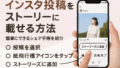
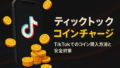
コメント